CAD繪制后蓋板的步驟
CAD是目前比較專業的繪圖軟件之一,擁有非常強大的功能可供使用,讓用戶能夠繪制出精確的圖紙作品。下面小編給大家帶來的是CAD繪制后蓋板的操作,有需要的小伙伴可以一起看看。
1.首先我們將中望CAD軟件打開,使用矩形、圓和直線命令繪制圖形,并用修剪工具將多余線段刪去,得到效果圖如下所示。
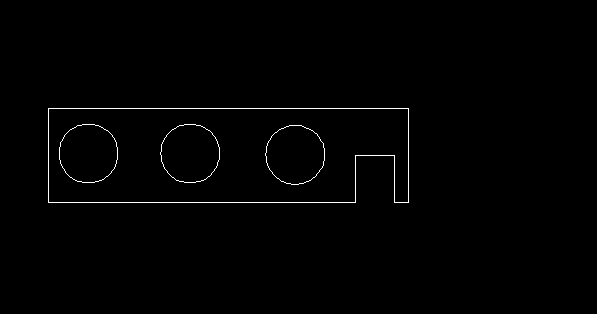
2.找到上方工具欄中的視圖,點擊三維視圖,選擇東南等軸測,命令行輸入J,將外面的圖形變成多段線,然后命令行輸入EXT,選中圖形進行向下延伸,然后對其它圖形也進行向下延伸,得到效果圖如下。
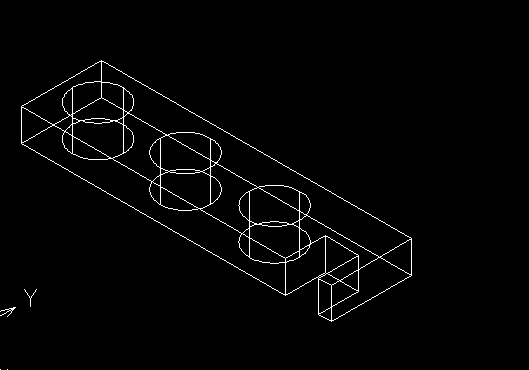
3.接下來我們點擊上方工具欄中的視圖,選擇著色,點擊平面著色,最后就得到了我們需要的圖形了。
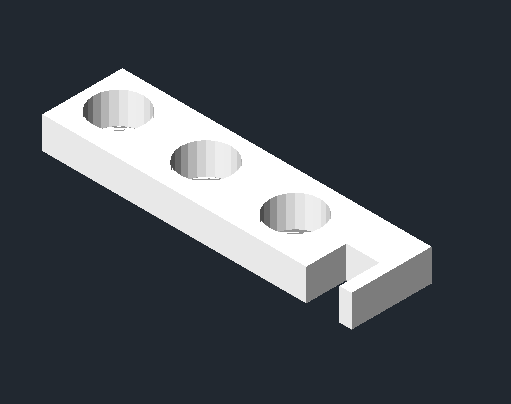
以上就是CAD中繪制一個立體后蓋板的步驟,希望這篇文字對大家有幫助,感謝各位的閱讀和支持!
推薦閱讀:CAD軟件
推薦閱讀:三維CAD
·中望CAx一體化技術研討會:助力四川工業,加速數字化轉型2024-09-20
·中望與江蘇省院達成戰略合作:以國產化方案助力建筑設計行業數字化升級2024-09-20
·中望在寧波舉辦CAx一體化技術研討會,助推浙江工業可持續創新2024-08-23
·聚焦區域發展獨特性,中望CAx一體化技術為貴州智能制造提供新動力2024-08-23
·ZWorld2024中望全球生態大會即將啟幕,誠邀您共襄盛舉2024-08-21
·定檔6.27!中望2024年度產品發布會將在廣州舉行,誠邀預約觀看直播2024-06-17
·中望軟件“出海”20年:代表中國工軟征戰世界2024-04-30
·2024中望教育渠道合作伙伴大會成功舉辦,開啟工軟人才培養新征程2024-03-29
·玩趣3D:如何應用中望3D,快速設計基站天線傳動螺桿?2022-02-10
·趣玩3D:使用中望3D設計車頂帳篷,為戶外休閑增添新裝備2021-11-25
·現代與歷史的碰撞:阿根廷學生應用中望3D,技術重現達·芬奇“飛碟”坦克原型2021-09-26
·我的珠寶人生:西班牙設計師用中望3D設計華美珠寶2021-09-26
·9個小妙招,切換至中望CAD竟可以如此順暢快速 2021-09-06
·原來插頭是這樣設計的,看完你學會了嗎?2021-09-06
·玩趣3D:如何巧用中望3D 2022新功能,設計專屬相機?2021-08-10
·如何使用中望3D 2022的CAM方案加工塑膠模具2021-06-24
·CAD如何恢復自動保存的文件2023-07-12
·如何在CAD中瀏覽和檢查導入的STEP模型裝配結構2024-08-16
·CAD表格中的灰色邊框線怎么去掉2024-01-11
·如何實現CAD全屏顯示的快捷方式2021-04-22
·用CAD怎么繪制阿貍頭像2018-07-02
·為什么將CAD圖形復制粘貼后變成了OLE對象?2024-01-09
·CAD中如何用快捷命令繪制雙線2020-02-14
·已知弧長和半徑如何在CAD中畫圓弧?2019-12-20














